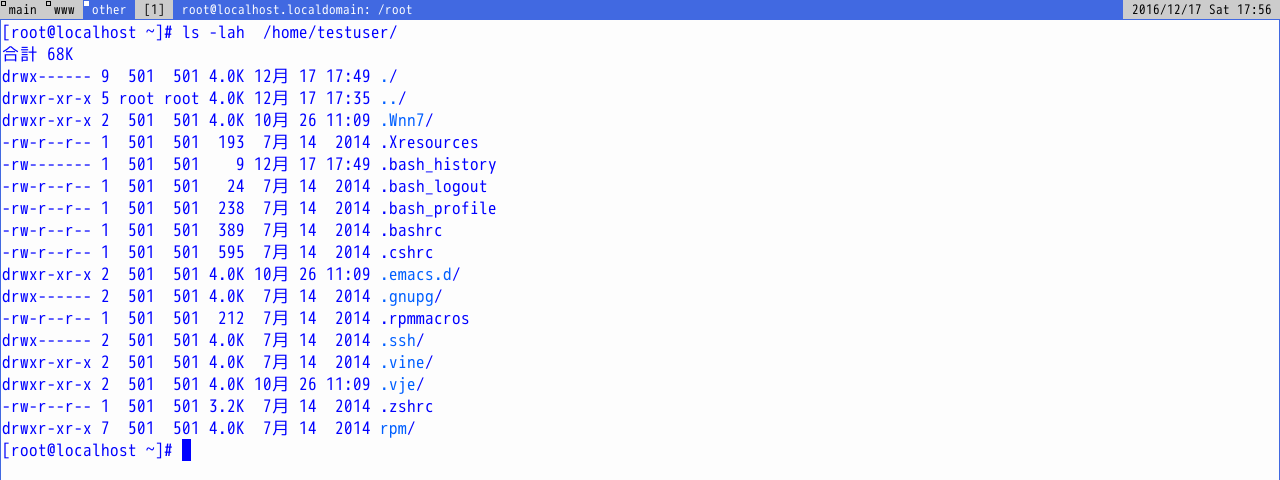Linuxでグループを削除するには、groupdelコマンドを使う。単純なコマンドだが、ユーザのグループ状態によっては使えないこともある。
このページではLinuxでのグループ削除についてお伝えしよう。
Linuxのグループ削除
グループを作成できるのであれば、もちろん削除もできる。管理する上で「追加」「変更」「削除」はひとセットだ。
もしあなたがサーバの管理者であった場合、グループの管理は重要になってくる。新しいグループを追加し、反対に不要なグループを削除するというのはサーバ管理者としてよく実施する作業だ。
自由自在に管理できるようにしよう。
その場合適切にグループを削除しなければならない。グループを削除するには「groupdel」コマンドを使用する。
実際にLinuxのグループを削除してみる
グループ作成と同様やるべきこと、コマンド自体は非常に単純である。なおこのコマンドは管理者権限で行うことになる。rootになってから、もしくはsudo権限のあるユーザで実行しよう。
# groupdel <ブループ名>
とするだけである。これでグループは削除される。では実際にグループを模擬的に作成して削除してみよう。
# groupadd testgroup
とするとグループが追加される。詳しくはこちらのページを参照すると参考になるだろう。
グループを追加したら確認してみよう。
# less /etc/group
新しいグループが作成されていることが確認できるはずだ。続いて、削除を実行してみる。
# groupdel testgroup
エンターを押して特になにもメッセージ表示されずプロンプトが返ってくれば成功だ。
さらに詳しい説明は下記ページを参考にしてほしい。
グループを削除するときの注意点
manコマンドなどでgroupdelのマニュアルをのぞいてみるとわかると思うが、説明と警告の部分に「ファイルシステムに、 指定したグループのID を持つファイルが残っていないことを、 確認しなくてはならない。」「存在するユーザの主グループを削除してはならない。」という内容の記述がある。
少々実験してみよう。まずはてっとりばやく「存在するユーザの主グループを削除してはならない。」を確認してみよう。
# useradd -m testuser
としたあと、
# groupdel testuser
としてみよう。多くのディストリビューションではuseraddコマンドでユーザを作成した時点で、そのユーザ用のグループも作成されメイングループとして使用されていることが多い。その状態でgroupdelコマンドを使いそのグループを削除してみる。すると以下のようになる。
主グループとして使用されている場合そのグループは削除できないのである。次に「ファイルシステムに、 指定したグループのID を持つファイルが残っていないことを、 確認しなくてはならない。」を確認してみよう。
# su testuser
$ cd
としてsuコマンドを使用してtestuserに変身したあとにcdコマンドでホームディレクトリに移動してみる。ホームディレクトリのなかを確認してみよう
$ ls -lah
多数のファイルの存在が確認できるはずだ。「Cntrol+d」を押して、もとのrootユーザへもどる。この状態でtestuserとそのグループだけを削除したらファイルはどうなるのか?確認してみよう。
# userdel testuser
(この時点でグループも削除されている場合が多い)
# groupdel testuser
この状態で「/home/testuser」のなかをのぞいてみよう
# ls -lah /home/testuser
以下のようになる。
ファイルなどは存在するが、ユーザ名やグループ名が判別できず、一応過去のユーザidとグループidがのこされることになる。
こうなった場合rootユーザ権限で削除するかもしくは所有者やグループを変更することになる。パーミッションがはっきりしないファイルやディレクトリを放置するのはよくない状態なので早急に対処しよう。
まとめ
このページではLinuxグループの削除についてまとめてお伝えした。実際にグループを幾つか作成して、順番に削除してみよう。